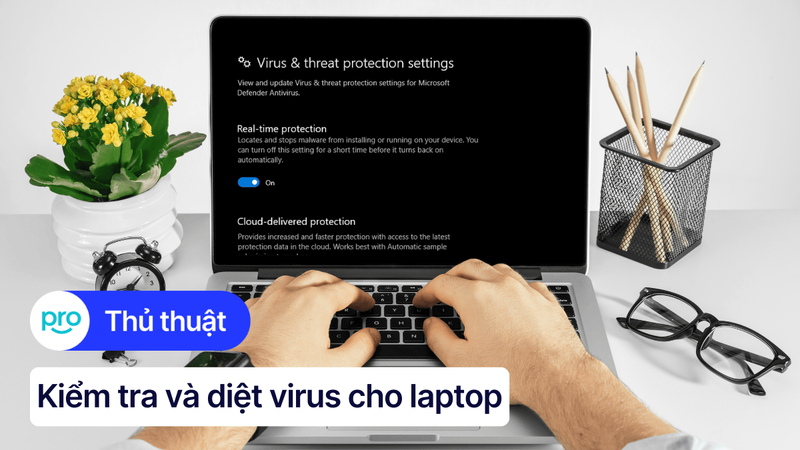Cách diệt virus laptop Win 10 hiệu quả, nhanh chóng từ A - Z
Laptop của bạn đang chạy chậm bất thường, xuất hiện hàng loạt quảng cáo khó chịu thì rất có thể máy tính của bạn đã bị nhiễm virus. Vì vậy, hãy cùng ThinkPro tìm hiểu cách diệt virus laptop Win 10, giúp máy tính của bạn hoạt động trơn tru trở lại nhé!
1. Những điểm chính
Những thông tin hữu ích bạn sẽ nhận được sau khi đọc bài viết này:
Giúp người dùng hiểu được tại sao cần phải diệt virus và những hậu quả nghiêm trọng nếu laptop bị nhiễm virus.
Chia sẻ các dấu hiệu phổ biến của laptop bị nhiễm virus như: laptop chạy chậm, xuất hiện tập tin lạ,... giúp người dùng phát hiện sớm và xử lý kịp thời.
Hướng dẫn chi tiết cách sử dụng công cụ diệt virus miễn phí tích hợp sẵn trên Windows 10, giúp người dùng tự xử lý khi máy tính gặp vấn đề.
Biết cách phòng tránh virus hiệu quả, giúp người dùng bảo vệ máy tính một cách chủ động và toàn diện.
Giải đáp các câu hỏi liên quan như: Windows Security diệt virus tốt không, phần mềm diệt virus nào tốt nhất cho laptop Win 10.
2. Tầm quan trọng của việc diệt virus laptop Win 10
Virus có thể gây ra nhiều hậu quả nghiêm trọng, từ việc làm chậm hiệu suất hệ thống, gây mất dữ liệu quan trọng cho đến việc đánh cắp thông tin cá nhân, tài khoản ngân hàng. Đối với doanh nghiệp, việc máy tính bị nhiễm virus còn có thể dẫn đến tổn thất tài chính lớn, ảnh hưởng đến uy tín và hoạt động kinh doanh. Vì vậy, việc diệt virus laptop Win 10 thường xuyên là vô cùng quan trọng để bảo vệ dữ liệu và đảm bảo máy tính hoạt động ổn định.
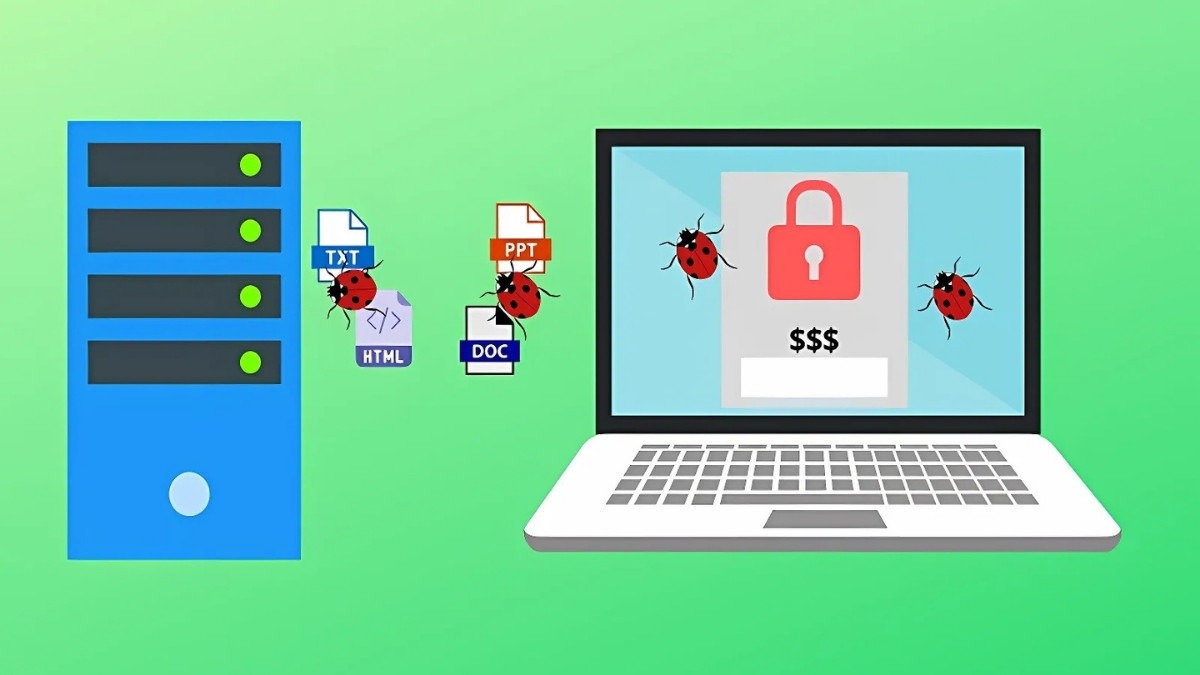
Virus có thể gây mất dữ liệu, bị đánh cắp thông tin cá nhân,...
3. Dấu hiệu nhận biết laptop Win 10 bị nhiễm virus
Việc nhận biết sớm các dấu hiệu laptop Win 10 bị nhiễm virus sẽ giúp bạn xử lý kịp thời, hạn chế tối đa thiệt hại. Dưới đây là một số dấu hiệu phổ biến:
Máy tính chạy chậm, ì ạch: Đây là dấu hiệu thường gặp nhất khi máy tính bị nhiễm virus. Các chương trình khởi động chậm, thao tác ứng dụng mất nhiều thời gian hơn bình thường.
Xuất hiện nhiều quảng cáo pop-up: Quảng cáo tự động bật lên liên tục, ngay cả khi bạn không truy cập vào trình duyệt web.
Chương trình lạ tự động chạy: Các chương trình bạn không cài đặt tự động khởi động và chạy ngầm, chiếm dụng tài nguyên hệ thống.
Tệp tin lạ xuất hiện: Các tệp tin với tên lạ, phần mở rộng bất thường xuất hiện trong ổ cứng của bạn.
Màn hình xanh chết chóc (BSOD): Máy tính đột ngột bị treo và hiển thị màn hình xanh báo lỗi.
Chuyển hướng web bất thường: Khi truy cập một trang web, bạn bị chuyển hướng sang một trang web khác mà bạn không muốn.
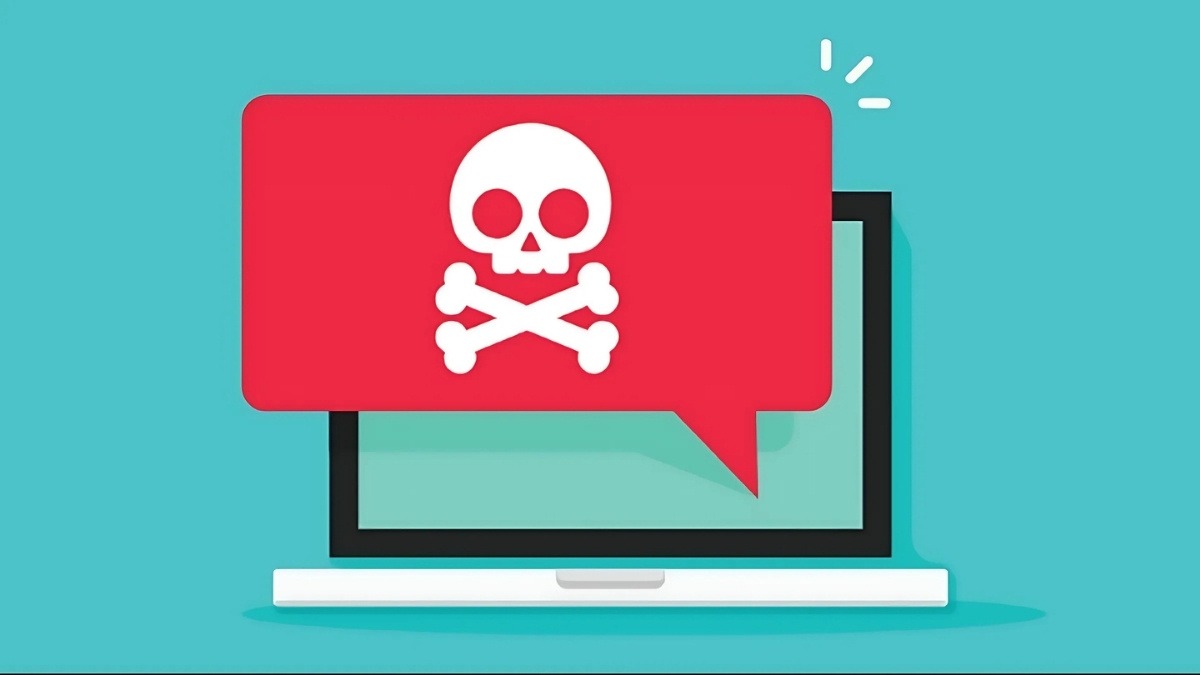
Các tệp tin với tên lạ, phần mở rộng bất thường xuất hiện trong ổ cứng
4. Nguyên nhân laptop Win 10 bị nhiễm virus
Có rất nhiều nguyên nhân khiến laptop Win 10 của bạn bị nhiễm virus. Dưới đây là một số nguyên nhân phổ biến nhất:
Truy cập vào các trang web kém an toàn: Các trang web chứa mã độc, phần mềm độc hại có thể lây nhiễm vào máy tính của bạn khi bạn truy cập.
Sử dụng thiết bị trao đổi dữ liệu nhiễm virus: USB, ổ cứng di động chứa virus có thể lây lan sang máy tính khi bạn kết nối chúng.
Tải và cài đặt phần mềm không rõ nguồn gốc: Việc tải phần mềm từ các nguồn không đáng tin cậy tiềm ẩn nguy cơ nhiễm virus rất cao.
Mở email độc hại: Email từ người gửi không xác định, chứa tệp đính kèm đáng ngờ có thể chứa virus hoặc phần mềm độc hại.
Lỗ hổng bảo mật: Hệ điều hành và các phần mềm không được cập nhật thường xuyên dễ bị khai thác lỗ hổng bảo mật để tấn công và lây nhiễm virus.
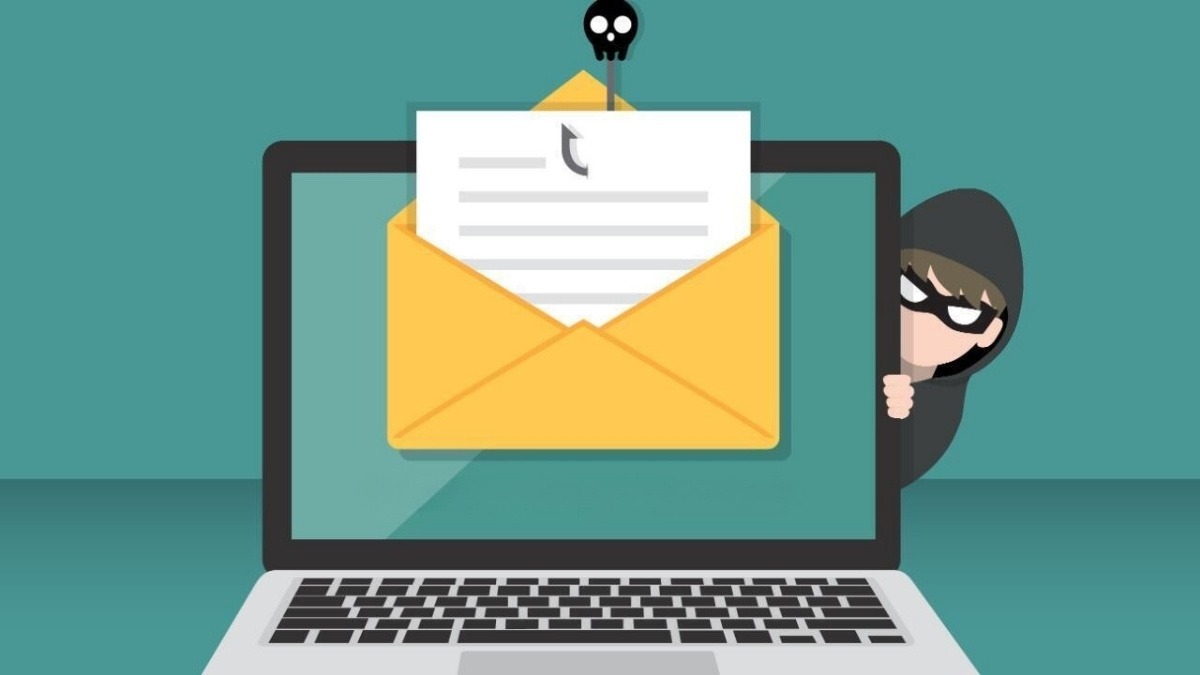
Email từ người gửi không xác định có thể chứa mã độc nguy hiểm
5. Cách diệt virus laptop Win 10 hiệu quả nhất
Hướng dẫn được thực hiện trên laptop Acer, chạy Windows 10. Bạn có thể thực hiện tương tự trên các dòng laptop chạy Windows 10 khác.
5.1. Sử dụng Windows Security (Windows Defender)
Windows Security (trước đây là Windows Defender) là phần mềm diệt virus được tích hợp sẵn trên Windows 10. Phần mềm này cung cấp khả năng bảo vệ cơ bản khá tốt và hoàn toàn miễn phí. Dưới đây là cách sử dụng Windows Security để quét và diệt virus:
Bước 1: Bạn có thể tìm kiếm Windows Security trong thanh tìm kiếm hoặc truy cập qua Settings > Update & Security > Windows Security.
Bước 2: Chọn Virus & threat protection. Tại đây, bạn sẽ thấy trạng thái bảo vệ hiện tại của máy tính.
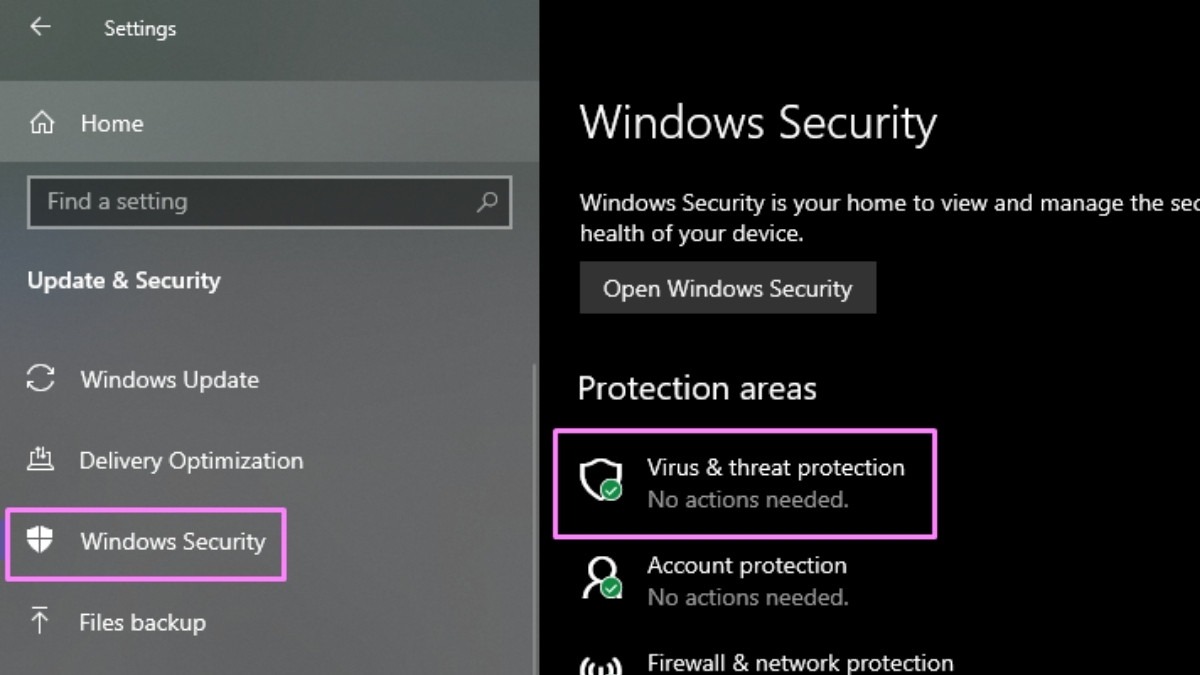
Trong Windows Security, chọn Virus & threat protection
Bước 3: Chọn Scan options. Windows Security cung cấp một số tùy chọn quét khác nhau:
Quick scan: Quét nhanh các khu vực thường bị nhiễm virus. Đây là lựa chọn phù hợp khi bạn muốn kiểm tra nhanh chóng.
Full scan: Quét toàn bộ hệ thống. Lựa chọn này mất nhiều thời gian hơn nhưng đảm bảo kiểm tra kỹ lưỡng hơn.
Custom scan: Cho phép bạn chọn cụ thể thư mục hoặc ổ đĩa để quét.
Microsoft Defender Offline scan: Tùy chọn này cho phép bạn quét virus khi máy tính đang ở chế độ offline, giúp phát hiện và loại bỏ các loại virus cứng đầu hơn.

Windows Security cung cấp một số tùy chọn quét
Bước 4: Chọn loại quét bạn muốn và nhấn Scan now. Windows Security sẽ bắt đầu quá trình quét và hiển thị kết quả. Nếu phát hiện virus, bạn có thể chọn cách xử lý như cách ly hoặc xóa.
5.2. Sử dụng phần mềm diệt virus bên thứ ba
Ngoài Windows Security, bạn có thể sử dụng các phần mềm diệt virus bên thứ ba để tăng cường khả năng bảo vệ cho máy tính. Dưới đây là một số phần mềm diệt virus phổ biến và hiệu quả:
Phần mềm diệt virus miễn phí:
Avast Free Antivirus: Cung cấp khả năng bảo vệ tốt, giao diện dễ sử dụng.
AVG AntiVirus Free: Nhẹ nhàng, ít tốn tài nguyên hệ thống.
Sophos Home Free: Bảo vệ mạnh mẽ, nhiều tính năng hữu ích.
Phần mềm diệt virus trả phí:
Kaspersky Anti-Virus: Bảo vệ toàn diện, hiệu suất cao.
Bitdefender Antivirus Plus: Khả năng phát hiện và diệt virus mạnh mẽ, nhiều tính năng bảo mật bổ sung.
BKAV Pro Internet Security: Phần mềm diệt virus của Việt Nam, hỗ trợ tốt cho người dùng trong nước.

Có thể sử dụng các phần mềm diệt virus để tăng cường khả năng bảo vệ
Các phần mềm trả phí thường cung cấp thêm các tính năng như tường lửa, bảo vệ chống lừa đảo, bảo vệ webcam,... Tùy vào nhu cầu sử dụng và ngân sách mà bạn có thể lựa chọn phần mềm phù hợp. Nếu bạn chỉ cần bảo vệ cơ bản thì phần mềm miễn phí là đủ. Còn nếu bạn cần bảo vệ toàn diện hơn, đặc biệt là khi xử lý dữ liệu quan trọng, thì nên đầu tư vào phần mềm trả phí.
6. Cách phòng tránh virus cho laptop Win 10
Việc phòng tránh virus luôn hiệu quả và ít tốn kém hơn so với việc xử lý hậu quả khi máy tính đã bị nhiễm. Dưới đây là một số lời khuyên giúp bạn bảo vệ laptop Win 10 khỏi virus:
Cập nhật phần mềm thường xuyên: Cập nhật hệ điều hành Windows và các phần mềm ứng dụng thường xuyên để vá các lỗ hổng bảo mật, ngăn chặn virus tấn công.
Sử dụng phần mềm diệt virus:Luôn cài đặt và bật phần mềm diệt virus để bảo vệ máy tính trong thời gian thực. Thường xuyên quét virus để phát hiện và loại bỏ các mối đe dọa tiềm ẩn.
Cẩn thận khi truy cập website và tải phần mềm: Chỉ truy cập vào các trang web uy tín, đáng tin cậy. Hạn chế tải phần mềm từ các nguồn không rõ nguồn gốc. Luôn kiểm tra kỹ thông tin về phần mềm trước khi tải và cài đặt.
Sao lưu dữ liệu quan trọng: Thường xuyên sao lưu dữ liệu quan trọng sang ổ cứng ngoài, USB hoặc dịch vụ lưu trữ đám mây để phòng trường hợp máy tính bị nhiễm virus hoặc gặp sự cố.
Sử dụng tường lửa: Tường lửa giúp ngăn chặn các kết nối trái phép từ bên ngoài vào máy tính của bạn, hạn chế nguy cơ bị tấn công.
Không mở email/tệp đính kèm từ người lạ: Cẩn thận với các email từ người gửi không xác định, đặc biệt là email chứa tệp đính kèm. Không mở email hoặc tệp đính kèm nếu bạn nghi ngờ về tính an toàn của chúng.
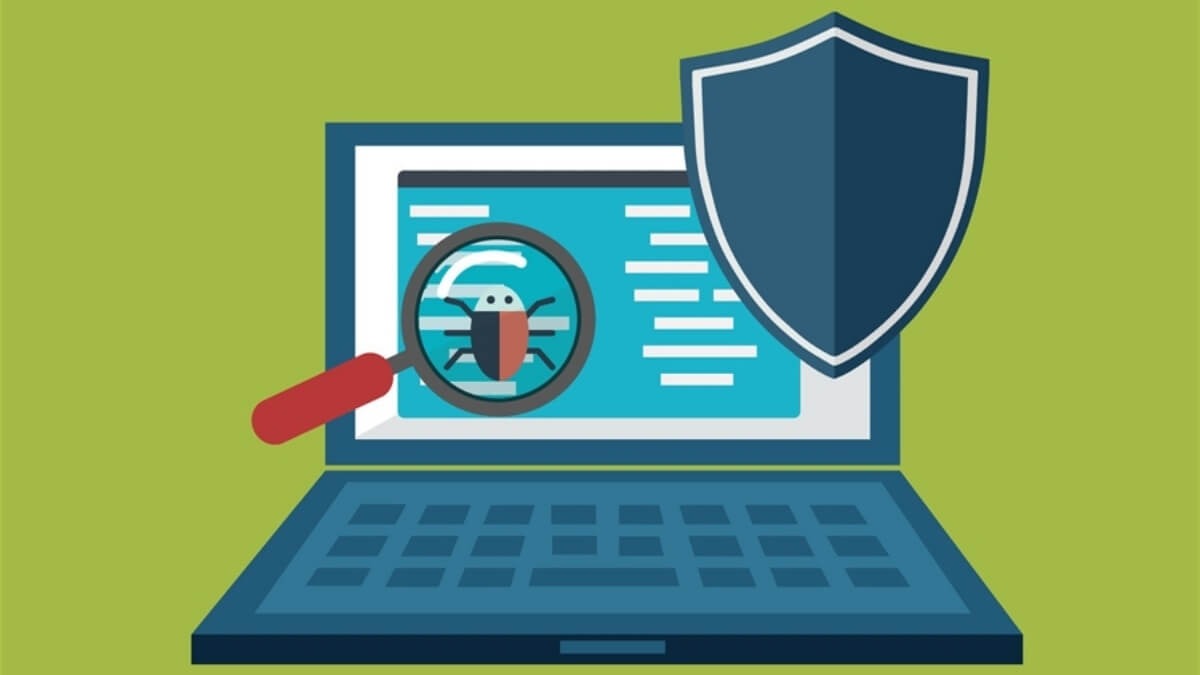
Cài đặt và bật phần mềm diệt virus để bảo vệ máy tính trong thời gian thực
7. Một số câu hỏi liên quan
7.1. Windows Security diệt virus có tốt không?
Windows Security (Windows Defender) là một công cụ diệt virus miễn phí tích hợp sẵn trên Windows 10. Công cụ này cung cấp khả năng bảo vệ cơ bản khá tốt cho người dùng phổ thông.
Windows Security liên tục được Microsoft cập nhật để đối phó với các mối đe dọa mới. Tuy nhiên, nếu bạn cần bảo mật cao hơn hoặc thường xuyên xử lý dữ liệu nhạy cảm, nên cân nhắc sử dụng thêm các phần mềm diệt virus chuyên nghiệp.
7.2. Phần mềm diệt virus nào tốt nhất cho laptop Win 10?
Không có phần mềm diệt virus nào là tốt nhất cho tất cả mọi người. Việc lựa chọn phần mềm phù hợp phụ thuộc vào nhu cầu và ngân sách của bạn. Một số phần mềm diệt virus nổi tiếng và được đánh giá cao bao gồm Kaspersky, Bitdefender, Norton, BKAV,...
Bạn nên tìm hiểu kỹ tính năng, hiệu suất và giá cả của từng phần mềm trước khi quyết định. Đọc các bài đánh giá, so sánh từ các chuyên gia cũng là một cách hữu ích để lựa chọn được phần mềm phù hợp.
Xem thêm:
Top phần mềm chống virus miễn phí/trả phí tốt nhất cho laptop
Hướng dẫn kiểm tra và diệt virus cho laptop đơn giản, hiệu quả
Laptop bị treo restarting: Nguyên nhân và cách khắc phục hiệu quả
Hy vọng bài viết này đã cung cấp cho bạn những thông tin hữu ích về cách diệt virus laptop Win 10. Việc bảo vệ máy tính khỏi virus là một quá trình liên tục và đòi hỏi sự chủ động từ phía người dùng. Bằng cách thực hiện các biện pháp phòng ngừa và sử dụng các công cụ diệt virus hiệu quả, bạn có thể bảo vệ dữ liệu và đảm bảo máy tính luôn hoạt động trong trạng thái tốt nhất.